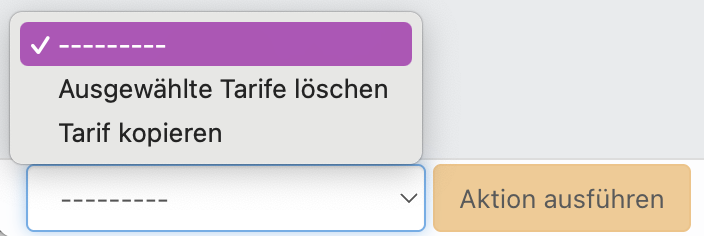Inhalte des Artikels: Springe durch Klick auf das Thema direkt zum jeweiligen Absatz.
1. Tarif hinzufügen
2. Tarif bearbeiten
3. Aktionen für deine Tarife
Tarife sind Teil der Einstellungen für Noahhaus. Um zu der Übersicht deiner angelegten Tarife zu gelangen, klickst du im Navigationsmenü unter Jugendhaus auf Tarife. Anschließend siehst du eine Liste der Tarife, die für dein Haus angelegt sind. Hier hast du die Möglichkeit einen Tarif zu öffnen, in dem du auf den Namen klickst, die Reihenfolge der Tarife zu bearbeiten oder einen neuen Tarif hinzuzufügen.
In der oberen rechten Ecke findest du den weißen Button Tarif hinzufügen. Klicke darauf, um einen neuen Tarif anzulegen.
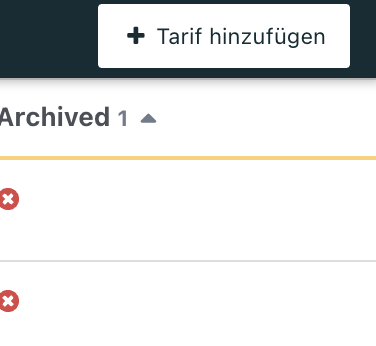
Tipp: Wenn du für eine Preisänderung einen neuen Tarif anlegen möchtest, musst du nicht komplett von vorne anfangen. Stattdessen kannst du auch Tarife kopieren. Wenn du den Haken in der Liste neben einem bestehenden Tarif setzt, die Aktion "Tarif kopieren" auswählst und anschließend auf Aktion ausführen klickst, wird eine Kopie des gewählten Tarifs erzeugt, die du dann weiter bearbeiten kannst.
2. Tarif bearbeiten
Wenn du auf Tarif hinzufügen geklickt hast, öffnet sich ein Fenster mit den verschiedenen Bearbeitungsmöglichkeiten. Bevor du dem Tarif eine Art zuordnest, musst du dem Tarif einen eindeutigen, möglichst selbsterklärenden Namen geben.
Anschließend kannst du entscheiden, in welcher Reihenfolge der Tarif später zu finden ist, ob er als Standard-Tarif für Pilger gilt oder auch archiviert werden soll. Das Archivieren unter Archived ist für dich dann wichtig, wenn du den Tarif für einen bestimmten Zeitraum nicht benötigen solltest, ihn aber später wieder nutzen willst.
Über + Details hinzufügen kannst du Details, wie z.B. verschiedene Zimmerzuschläge hinzufügen.
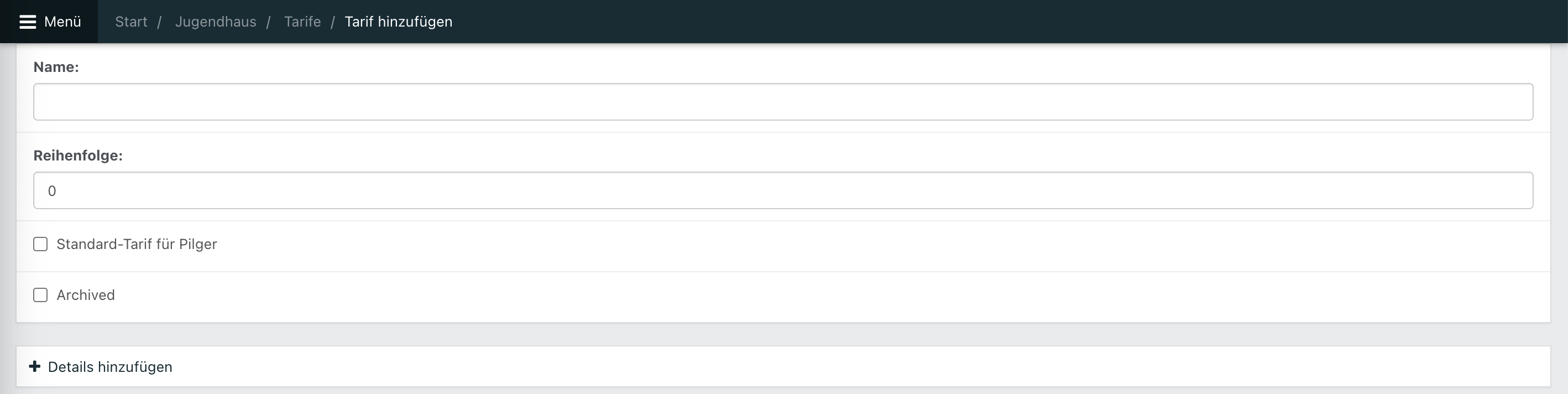
Insgesamt stehen dir neun verschiedene Arten von Tarifen zur Verfügung
- Übernachtungs-Tarife
- Übernachtungszuschläge
- Haus-Tarife
- Gemeinschaftsraum-Tarife
- Essens-Tarife
- Extra-Tarife
- Material-Tarife
- Fahrzeug-Tarife
- Stornierungs-Tarife
Über +[Tarif-Art] hinzufügen kannst du Anpassungen vornehmen. Du kannst z.B. den Betrag, Umsatzsteuer, FiBu-Kontonummer oder auch Anmerkungen angeben.
Unten zu sehen am Beispiel der Übernachtungs-Tarife.
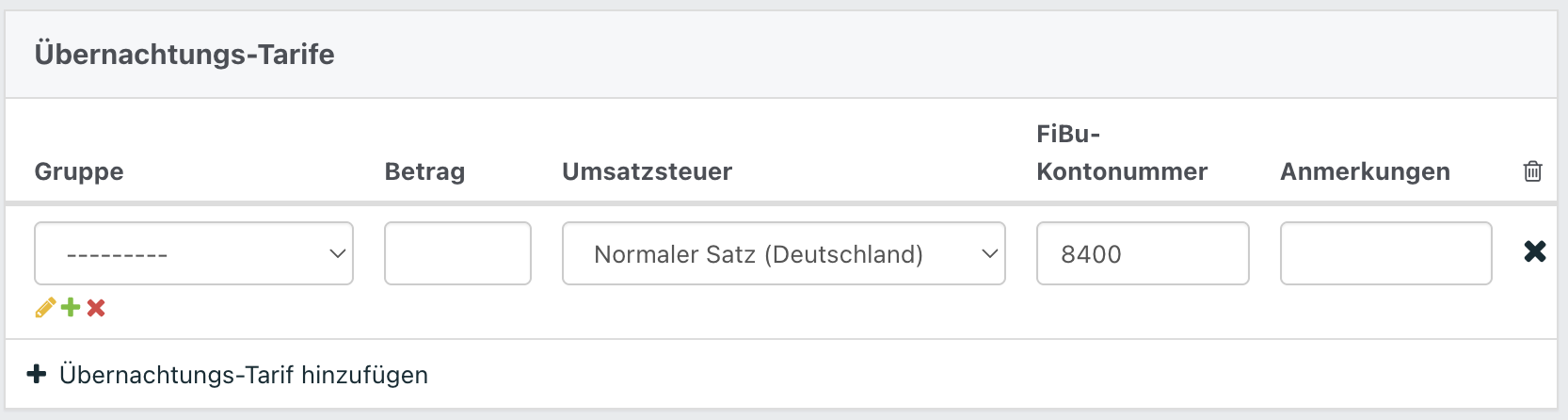
Aktionen für deine Tarife
In der Übersicht über deine Tarife hast du zwei mögliche Aktionen zum Ausführen:
- Ausgewählte Tarife löschen
- Tarif kopieren
Über den gelben Button Aktion ausführen kannst du deine gewünschte Aktion durchführen.